Oporavite zaboravljene lozinke za Windows 10 pomoću PCUnlockera
Miscelanea / / November 28, 2021
Za sigurnost i sigurnost vašeg računala vrlo je važno postaviti lozinku. Ne dopušta strancima pristup ili korištenje vašeg računala bez vašeg dopuštenja. Ali jeste li ikada razmišljali o tome što bi se dogodilo da zaboravite lozinku svog računala? U tom slučaju čak ni vi nećete moći pristupiti svom računalu jer je unošenje postavljene lozinke jedini način za pristup računalu ili njegovu upotrebu.
Ali danas se ne morate brinuti ako zaboravite lozinku računala jer dolaze operativni sustavi Windows s različitim funkcijama pomoću kojih možete pristupiti ili koristiti svoje računalo čak i ako ste ga zaboravili lozinka. To je moguće vraćanjem lozinke različitim metodama. Na primjer, možete oporaviti lozinku računala pomoću zaključanog zaslona. Ali lozinku možete oporaviti pomoću zaključanog zaslona samo ako koristite novu verziju operacijskog sustava Windows i ako imate Microsoftov račun koji sprema lozinke na mreži. Ako koristite stariju verziju operacijskog sustava Windows ili ako nemate Microsoftov račun, tada nećete moći oporaviti svoju lozinku pomoću zaključanog zaslona. Dakle, što ćete učiniti u takvoj situaciji?
Sadržaj
- Oporavite zaboravljene lozinke za Windows 10 pomoću PCUnlockera
- Što je PCUnlocker?
- Kako koristiti ISO snimač za snimanje datoteka na CD ili USB pogon
- Oporavite zaboravljene lozinke za Windows 10 pomoću PCUnlockera
- Privremeno zaobiđite Windows račun
Oporavite zaboravljene lozinke za Windows 10 pomoću PCUnlockera
Takva situacija se događa posebno za lokalno pohranjene lozinke gdje ne možete ni promijeniti lozinke bez poznavanja trenutne. Ako se dogodi takva situacija, ne morate brinuti jer postoji alat koji se zove PCUnlocker koji će vam pomoći u takvoj situaciji. Dakle, razumijemo alat detaljno.
Što je PCUnlocker?
PCUnlocker je program za podizanje sustava koji vam pomaže da vratite izgubljene lozinke za Windows ili poništite postojeću lozinku za Windows. Dizajniran je od strane Top Password Software Incorporated. Pomoću PCUnlockera možete oporaviti ili poništiti svoje lokalne lozinke kao i lozinke svog Microsoft računa. Besprijekoran je, jednostavan i jednostavan za korištenje, posebno za ljude koji imaju neko tehničko znanje. Alat je kompatibilan s različitim verzijama Windows operativnih sustava kao što su Windows 10, Windows 8.1, Windows 7, Windows Vista, Windows XP itd. Podržava i 32-bitni i 64-bitni Windows operativni sustav.
PCUnlocker možete koristiti kada se suočite s bilo kojom od sljedećih situacija:
- Zaboravili ste ili izgubili lozinku računala.
- Ako ste kupili novo/rabljeno računalo, a ne znate lozinku već postojećeg računa.
- Ako je osoba koja koristi to računalo otpuštena ili odustane i nikome nije rekla lozinku tog računala.
- Vaša lozinka je promijenjena hakiranjem vašeg računala ili poslužitelja.
- Morate ponovno dobiti administratorski pristup kontroleru domene Windows AD (Active Directory).
U osnovi, PCUnlocker dolazi s 3 različita paketa nazvana kako slijedi:
1. Standard: Ne podržava stvaranje USB flash pogona kao pogona za podizanje sustava što je njegovo najveće ograničenje.
2. Profesionalni: Ne podržava dizanje računala s UEFI-jem s USB-a ili CD-a. To je njegovo jedino ograničenje.
3. Poduzeće: Dostupan je bez ikakvih ograničenja što ga čini cjelovitim rješenjem za vraćanje lozinke za Windows na bilo kojem računalu ili modelu računala.
Različiti paketi imaju različite značajke i nedostaju im druge značajke. Dakle, trebate odabrati onaj koji vam odgovara prema vašim zahtjevima i potrebama.
Sada se možda pitate kako koristiti ovaj PCUnlocker za oporavak ili poništavanje izgubljene lozinke. Dakle, ako tražite odgovor na gornje pitanje, nastavite čitati ovaj članak jer je u ovom članku objašnjen postupak korak po korak oporaviti zaboravljene lozinke za Windows 10 pomoću PCUnlockera.
Prije nego počnete koristiti PCUnlocker za vraćanje zaboravljene lozinke, prva stvar koju trebate imati je pristup drugom računalu jer morate stvoriti pogon za pokretanje za vraćanje lozinke koju nije moguće stvoriti ako niste prijavljeni.
Nakon što budete imali pristup drugom Windows računalu, slijedite korake u nastavku za vraćanje lozinke za Windows 10 pomoću PCUnlockera.
U nastavku su koraci koje trebate izvesti na drugom računalu kako biste stvorili pogon za podizanje sustava:
1. Preuzmite PCUnlocker pomoću ovaj link.
2. Odaberite paket između tri dostupna (Standard, Professional i Enterprise).
Bilješka: Koje god izdanje ili paket odaberete, proces dobivanja PCUnlockera i njegovog postavljanja ostaje isti za sva tri izdanja ili paketa.
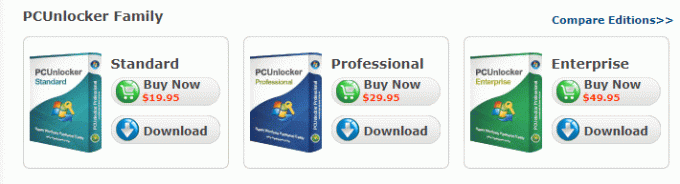
3. Klikni na preuzimanje datoteka gumb koji je dostupan ispod paketa koji želite preuzeti.
4. Kada se preuzimanje završi, dobit ćete a Zip datoteka. Izvadite datoteke pod ZIP-om.

5. Nakon raspakiranja preuzete Zip datoteke, dobit ćete jednu ISO datoteku i jednu tekstualnu datoteku.
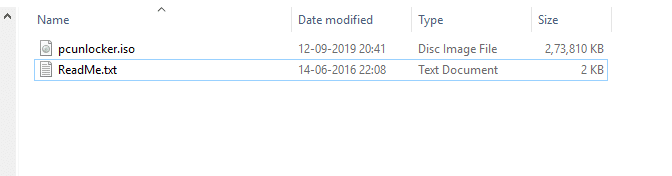
6. Sada, uzmite bilo koji CD ili USB pogon (preporučeno). Umetnite ga u računalo i provjerite njegovo slovo pogona.
7. Morate prenijeti ekstrahiranu ISO datoteku na svoj USB pogon ili CD. Da biste prenijeli ekstrahiranu ISO datoteku na svoj USB pogon ili CD, možete koristiti vlastiti uslužni program za snimanje ISO-a tvrtke.
Također pročitajte:Trajno uklonite vodeni žig za aktiviranje sustava Windows 10
Kako koristiti ISO snimač za snimanje datoteka na CD ili USB pogon
Da biste koristili ISO program za snimanje ISO datoteke za prijenos ISO datoteke na CD ili USB pogon, slijedite korake u nastavku:
1. Preuzmite uslužni program ISO plamenika pomoću ovaj link.
2. Nakon što se datoteka preuzme, bit će datoteka exe datoteka.
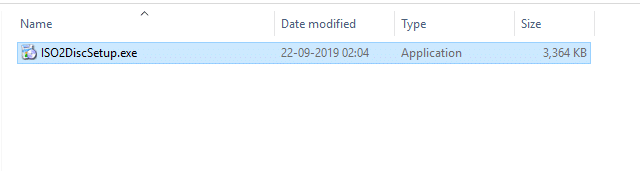
3. Kliknite na datoteku i instalirajte aplikaciju na svoje Windows računalo slijedeći upute na zaslonu.
4. Na kraju kliknite na Završi gumb za završetak ISO postavljanja i pokretanje ISO2Disc.
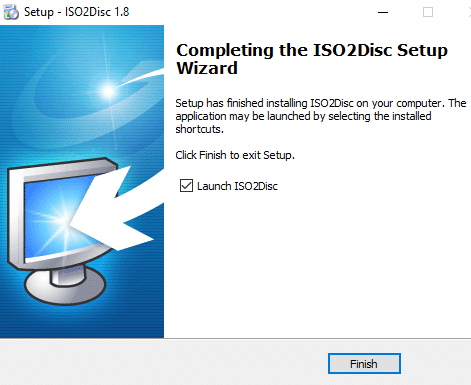
6. Otvorit će se novi dijaloški okvir. Kliknite na pretraživati za dodavanje putanje ISO datoteke.
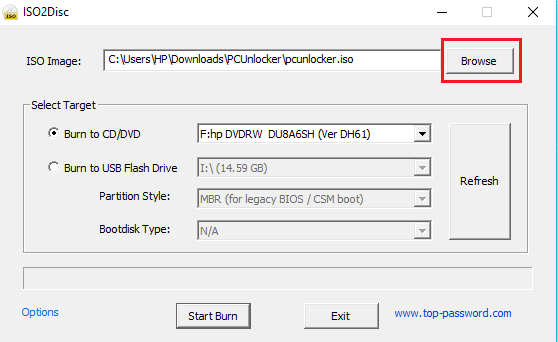
7. Ako koristite CD/DVD kao pogon za podizanje sustava, odaberite radio gumb pored Snimi na CD/DVD koristeći prethodno provjereno slovo pogona za isti.
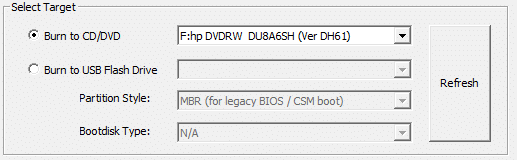
8. Ako koristite USB pogon kao pogon za podizanje sustava, odaberite radio gumb pored Snimi na USB Flash Drive koristeći prethodno provjereno slovo pogona za isti.

9. Klikni na Pokreni Burn gumb dostupan na dnu dijaloškog okvira.

10. Pričekajte nekoliko trenutaka i ISO datoteka će se prenijeti na odabrani CD/DVD ili USB pogon.
11. Nakon što je proces prijenosa dovršen, izvadite CD/DVD ili USB pogon i čuvajte ga na sigurnom jer je sada postao vaš pogon za podizanje sustava.
Nakon što izvršite gore navedene korake, dobit ćete a pogon za pokretanje u obliku CD/DVD-a ili USB pogona.
Oporavite zaboravljene lozinke za Windows 10 pomoću PCUnlockera
Sada, u nastavku su koraci koje trebate izvršiti na računalu koje je zaključano ili ste zaboravili lozinku.
1. Umetnite gore kreirani pogon za podizanje sustava u računalo čiji je račun zaključan ili čiju ste lozinku zaboravili.
2. Sada pokrenite računalo pritiskom na tipku za napajanje i istovremeno počnite pritiskati F12 ključ kako bi se uđite u BIOS vašeg računala.
3. Nakon što se BIOS otvori, naći ćete različite opcije pokretanja. Od prioriteta pokretanja, svakako postavite prvi prioritet pokretanja na CD/DVD ili USB pogon umjesto tvrdog diska kako biste pokrenuli svoje računalo s PCUnlockerom.
4. Spremite nove postavke i izađite iz BIOS-a.
5. Sada će se vaš sustav početi dizati pomoću novo umetnutog pogona za pokretanje.
6. Jednom sustav je pokrenut, prikazat će se zaslon PCUnlocker.
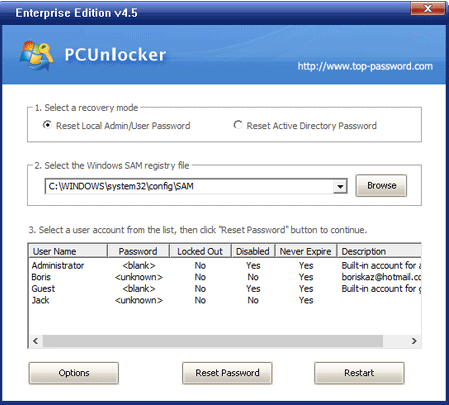
7. Bit će tri koraka:
a. Odaberite način oporavka: Pod tim će postojati dvije opcije Reset Local Admin/User Password i Reset Active Directory Password. Odaberite bilo koju opciju prema vašim potrebama.
b. Odaberite datoteku registra Windows SAM: Datoteka registra Windows SAM datoteka je baze podataka koja pohranjuje podatke o prijavi korisnika Windowsa u šifriranom formatu. PCUnlocker će automatski otkriti datoteku iz operacijskog sustava Windows. Ako PCUnlocker nije uspio automatski otkriti datoteku, morate je pregledati i ručno odabrati datoteku.
c. Odaberite korisnički račun s popisa: Ispod toga vidjet ćete popis korisnika s pojedinostima o njihovim računima koji se preuzimaju iz SAM datoteke. Odaberite račun za koji pokušavate oporaviti lozinku ili želite poništiti lozinku.
8. Nakon što je odabran račun za koji želite oporaviti ili poništiti lozinku, kliknite na Resetiranje lozinke dugme.
9. Pojavit će se dijaloški okvir za vašu potvrdu. Klikni na Da gumb za nastavak.
10. Pojavit će se još jedan dijaloški okvir unesite novu lozinku za odabrani račun. Unesite novu lozinku ili je možete ostaviti praznom ako ne želite postaviti lozinku za odabrani račun.
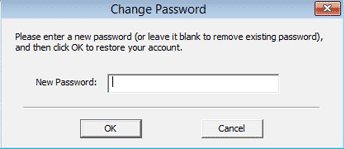
11. Nakon nekoliko minuta otvorit će se dijaloški okvir s a Uspješno poništavanje lozinke za račun (naziv računa koji ste odabrali).

12. Klikni na u redu gumb za nastavak.
13. Vaša lozinka je resetirana. Sada ponovno pokrenite računalo.
Nakon ponovnog pokretanja računala, ako ste postavili novu lozinku, prijavite se na operacijski sustav Windows unosom te lozinke.
Gore navedeno rješenje je trajno rješenje za oporavak ili poništavanje lozinke za Windows ili računala ako ste zaboravili.
Privremeno zaobiđite Windows račun
Ako privremeno želite zaobići Windows račun bez ponovnog postavljanja lozinke, to također možete učiniti slijedeći korake u nastavku.
1. Izvedite sve gore navedene korake do koraka u kojem kliknete na Resetiranje lozinke dugme.
2. Nakon što je račun odabran, sada želite zaobići, umjesto da kliknete na Resetiranje lozinke gumb, kliknite na Mogućnosti gumb koji je dostupan na lijevoj strani gumba za poništavanje lozinke.
3. Otvorit će se izbornik. Klikni na Zaobiđite lozinku za Windows opciju iz izbornika koji se otvori.
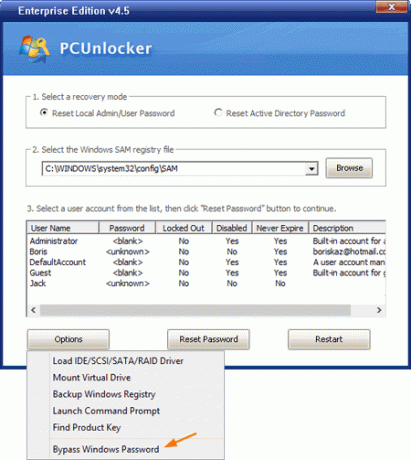
4. Ponovno pokrenite računalo.
Nakon ponovnog pokretanja računala, privremeno će vam biti dopušteno da uđete u sustav bez unosa lozinku, ali to nije trajno rješenje za ulazak u vaš sustav svaki put ako ste zaboravili svoju lozinka. Dakle, preporuča se izvesti trajno rješenje.
Preporučeno:
- Kako premjestiti instalirane programe na drugi disk u sustavu Windows 10
- Kako resetirati lozinku u sustavu Windows 10
- Jednostavno uklonite lozinku za prijavu iz sustava Windows 10
Dakle, pažljivo slijedeći gornji postupak korak po korak, moći ćete lako resetirati ili oporaviti zaboravljenu lozinku za Windows 10 pomoću PCUnlockera.



